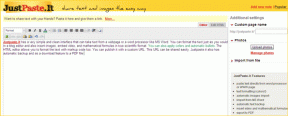Top 9 nejlepších tipů pro fotoaparáty Samsung Galaxy S10 a S10 Plus
Různé / / November 29, 2021
Díky funkcím, jako je optimalizace scény a nahrávání HDR10+, přináší Samsung Galaxy S10/S10 Plus domů solidní fotoaparát. A nepochybně se tyto vlastnosti spojují, aby poskytovaly moderní fotograf fantastický zážitek a láká k nošení na S10/S10 Plus.

Ale jak vždy rádi říkáme, funkce připravené k použití jsou jen špičkou ledovce, zvláště pokud jde o vlajkové lodě. Pokud neprozkoumáte aplikaci fotoaparátu, přicházíte o spoustu skrytých funkcí a nastavení. A tam vstupujeme my.
Aplikaci fotoaparátu jsme hojně používali a sestavili jsme nejlepší tipy a triky pro fotoaparáty pro Samsung Galaxy S10 a S10 Plus.
Také na Guiding Tech
1. Povolit optimalizaci scény
V porovnání se starším Galaxy Note 9Optimalizátor scén v Galaxy S10 Plus je trochu chytrý. Nyní dokáže rozlišovat mezi budovami a domácími mazlíčky (kromě mnoha jiných věcí) a podle toho optimalizuje obraz.
Chcete-li to povolit, přejděte do Nastavení klepnutím na ikonu ozubeného kola a stiskněte Optimalizátor scény.

Po aktivaci se při každém spuštění fotoaparátu zobrazí práškově modrá ikona. Pokud jej chcete vypnout, klepněte na modrou ikonu.

A tím to nekončí. Spolu s konvenčními schopnostmi rozpoznávání scén poskytuje optimalizátor scény další funkce, jako je skenování dokumentů a Starburst.

Zatímco první vám pomůže skenovat dokumenty, ten druhý převádí záblesk světla na fotografiích při slabém osvětlení na umělecké efekty.
Skvělý fakt: Pokud jednou aktivujete noční režim, automaticky se zapne, když vstoupíte do tmavé oblasti.
2. Aktivujte návrh záběru
Nový Galaxy S10 Plus má v rukávu několik nových softwarových triků a jedním z nich jsou návrhy Shot. Používá se AI telefonu pro detekci scénářů a návrhy způsobů, jak pořídit lepší snímky – ať už jde o vyrovnání snímků nebo správné zarámování objektů.

Jakmile to povolíte, uvidíte na obrazovce dva naváděcí koule (jeden pro narovnání a druhý pro vylepšení kompozice). Vše, co musíte udělat, je zarovnat ohnisko s koulemi a zachytit záběr. Aplikaci fotoaparátu chvíli trvá analýza záběru.

Chcete-li to povolit, přejděte do Nastavení a otočte přepínačem pro návrhy snímků.
3. Vyzkoušejte nové režimy živého ostření
Režim Live Focus, který debutoval u Galaxy Note 8, má čtyři nové režimy fotografování. Nyní můžete experimentovat s uměleckými efekty, jako je Edge Blur, Spiral nebo the Vyskakování barev jako ve Fotkách Google režimu. Tento poslední režim zachovává barvu objektu nedotčenou a maluje pozadí černobíle.

Dobrou zprávou je, že úroveň rozmazání můžete snížit také přetažením posuvníku. A pokud nejste s výsledkem spokojeni, můžete přejít na standardní efekt rozostření.
Chcete-li tak učinit, otevřete obrázek v galerii a klepněte na bublinu Změnit efekt pozadí. Vyberte si nový režim, stiskněte Uložit a bum! Nový vzhled.


Nejinak je tomu i u předního fotoaparátu. Najdete zde stejné režimy s jedinou výjimkou, kterou tvoří rámeček. Je trochu široký kvůli použití hlavního fotoaparátu pro portrétní snímky místo teleobjektivu.
Skvělý tip: Zkuste pořídit portrét před živým pozadím. Motiv tak vynikne více do popředí.
Také na Guiding Tech
4. Zachyťte scény, ze kterých se vám spouští ústa, v režimu Jídlo
Jsi labužník? Pokud ano, budete milovat režim Jídlo ve svém Galaxy S10. Tento režim nejen zachytí každý minutový detail objektu, ale také mu dodá bohatý tón.

Režim jídla lze také použít k zachycení dalších barevných předmětů v celé jejich kráse.

Existují dva způsoby, jak toho dosáhnout. Můžete buď zvýraznit určitou oblast, nebo ponechat zaostřený celý obrázek. To druhé se stane mé volbě.


Další zajímavou funkcí je Pallete. Pomocí něj můžete upravit teplotu a barvu vašeho obrázku. Jednoduše přetáhněte posuvník, abyste před sebou dostali to nejlepší z lákavého talíře.
Obě tyto možnosti jsou k dispozici na pásu nástrojů v horní části.
Cool Tip: Kromě zachycení rychle se pohybujících objektů lze sportovní režim použít k zachycení scenérií z rychle jedoucího auta. Pokud budete telefon držet pevně, je pravděpodobné, že neskončíte s rozmazanou fotkou.
5. Automaticky korigovat širokoúhlé záběry [S10 Plus]
Díky ultraširokoúhlému režimu dokáže Galaxy S10 zachytit úžasné širokoúhlé záběry. Líbilo se mi, že efekt rybího oka je minimální, pokud nejste příliš blízko k objektu nebo pokud nefotografujete v režimu na šířku.
Naštěstí se můžete postarat i o to. Telefon má speciální funkci korekce širokoúhlého záběru pro odstranění zkreslení čočky od okrajů. Obrázky tak vypadají velmi vyváženě a dobře proporcionální.


Funkci najdete v části Možnosti uložení v Nastavení. Když už jste u toho, můžete také povolit obrázky HEIF a kopie RAW. Zatímco první pomáhá šetřit místo, druhý poskytne snímek (pořízený v režimu Pro) ve formátu JPEG a RAW.

Snímky RAW totiž zachycují více informací než standardní obrázky JPEG, a proto je lze flexibilněji upravovat.
6. Přizpůsobte si svá zpomalená videa
Stejně jako jeho předchůdce nabízí Galaxy S10 také dva časové rámce pro pořizování zpomalených videí – 0,4 a 0,8 sekundy.
Jediné, co musíte udělat, je klepnout na časovač v pravém horním rohu a vybrat si mezi dvěma alternativami. Zároveň se ujistěte, že je zapnutý režim Auto Detect. Jak naznačuje jeho název, nahrávání se spustí automaticky, když detekuje jakoukoli akci.

Kromě toho nezapomeňte zkontrolovat všechna další nastavení vyhrazená pro super zpomalená videa. Chcete-li to provést, otevřete video v galerii a klepnutím na bublinu Play Super slow-mo video otevřete video v režimu úprav.

Nyní si můžete přizpůsobit vše, od zvukové stopy až po začátek a konec. Chcete-li změnit zvukovou stopu, jednoduše klepněte na malou ikonu Hudba a vyberte Tématická hudba.


Moje oblíbená nastavení se však skrývají v záložce Podrobnosti pod nabídkou se třemi tečkami.


Tento dodává rozmarný dotek obrácením nebo umístěním konkrétního klipu na smyčku.
7. Pokročilé možnosti nahrávání
Samsung S10 je prvním telefonem podpora HDR10+, formát s vysokým dynamickým rozsahem. Tato funkce optimalizuje barvy a kontrast videí tak, aby byly reálnější.


Je to však funkce Labs, takže nemusíte pokaždé získat stejný výstup. Pokud s tím přesto chcete pokračovat, můžete to povolit v Nastavení > Pokročilé možnosti nahrávání > HDR10+ video.
Také na Guiding Tech
8. Zapněte Stabilizaci videa a Stabilní videa
Standardní širokoúhlý fotoaparát a teleobjektiv jsou opticky stabilizované objektivy, a proto můžete očekávat své videa, aby byla stabilní. Můžete však jít ještě o krok dále a aktivovat Stabilizaci videa, abyste vykreslili plynulé záběry.

Tato funkce je dostupná v obecných nastaveních fotoaparátu a zajistí, že pořízené video bude stabilní a bez otřesů a chvění.
Další šikovnou funkcí stabilizace je režim stabilizace Super Steady.

V režimu videa označený ikonou ruky pomáhá zachytit plynulé záběry. Jediným omezením je, že videa jsou nahrávána v rozlišení 1080p.
Poznámka: Ultraširokoúhlý fotoaparát také postrádá optickou stabilizaci obrazu (OIS).
9. Uspořádejte režimy fotoaparátu
Chcete režim jídla vedle automatického režimu? Pokud ano, můžete to udělat. S Galaxy S10 můžete změnit uspořádání režimů fotoaparátu podle svého přání. Přejděte do Nastavení > Režimy fotoaparátu, klepněte na režimy a přetažením je uspořádejte.


Navíc můžete také deaktivovat několik režimů, abyste uklidili rozhraní fotoaparátu. Pokud například zpomalený pohyb nebo hyperlapse vůbec nepoužíváte, můžete je ze seznamu odstranit.
Navíc, pokud byste raději chtěli, aby se fotoaparát Galaxy S10 otevřel do posledního režimu, který jste používali, můžete tuto funkci aktivovat v části Režimy fotoaparátu.
Připravte si fotoaparát
Samsung svou hru výrazně vylepšil, pokud jde o chytré (a inteligentní) funkce. Spojte tyto nové funkce s několika starými a máte téměř dokonalý fotoaparát telefonu, který na vás zírá. Možná ani nebudete muset přemýšlet o tom, že byste s sebou měli nosit DSLR.
Podívejte se na toto video a uvidíte tipy a triky fotoaparátu v akci.
Dále: Věděli jste, že Galaxy Note 9 a Galaxy S10 sdílejí? téměř podobné funkce domovské obrazovky? Podívejte se na příspěvek níže a zjistěte, jak jej maximálně přizpůsobit.